安卓实现webview 与js交互
来源:互联网 发布:淘宝无缝拼接 编辑:程序博客网 时间:2024/04/30 08:54
http://blog.csdn.net/chenfeng0104/article/details/7023448
这篇文章讲了一些WevView的使用方法,在项目中,常常会使用到,尤其是需要与JS交互。
效果图

点击“调用alert”按钮,在Android中捕获JS alert,并用Android组件(AlertDialog)替换
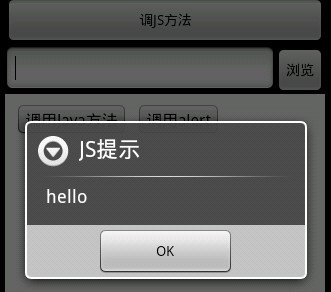
点击“调用java方法”按钮,在JS中调用并传递参数到Java中的方法

点击“调JS方法”按钮(这个按钮不是html元素,而是android元素),从Java端调用html中的JS方法,并传递参数到JS方法中。

完整代码
在assets目录下创建一个html文件来模拟WebView访问的内容

编辑js_interact_demo.html内容如下
- <html>
- <head>
- <title>JS交互</title>
- <meta http-equiv="content-type" content="text/html; charset=utf-8"/>
- <script type="text/javascript">
- function invokedByJava(param) {
- document.getElementById("content").innerHTML = "Java has invoked JS function and returnd the data:"+param;
- }
- </script>
- </head>
- <body>
- <p id="content"></p>
- <p>
- <input type="button" value="调用Java方法" onclick="window.stub.jsMethod('来至JS的参数');" />
- <input type="button" value="调用alert" onclick="alert('hello')" />
- </p>
- </body>
- </html>
- <?xml version="1.0" encoding="utf-8"?>
- <LinearLayout
- xmlns:android="http://schemas.android.com/apk/res/android"
- android:orientation="vertical"
- android:layout_width="match_parent"
- android:layout_height="match_parent">
- <Button android:id="@+id/web_view_invoke_js"
- android:layout_width="fill_parent"
- android:layout_height="wrap_content"
- android:text="调JS方法"/>
- <LinearLayout android:layout_width="fill_parent"
- android:layout_height="wrap_content">
- <EditText android:id="@+id/web_view_text"
- android:layout_width="wrap_content"
- android:layout_height="wrap_content"
- android:layout_weight="1"/>
- <Button android:id="@+id/web_view_search"
- android:layout_width="wrap_content"
- android:layout_height="wrap_content"
- android:text="浏览"/>
- </LinearLayout>
- <WebView android:id="@+id/web_view"
- android:layout_width="fill_parent"
- android:layout_height="fill_parent" />
- </LinearLayout>
创建名为WebViewDemo的Activity文件
- public class WebViewDemo extends Activity {
- private WebView mWebView;
- @Override
- public void onCreate(Bundle savedInstanceState) {
- super.onCreate(savedInstanceState);
- setContentView(R.layout.web_view);
- findViewById(R.id.web_view_invoke_js).setOnClickListener(new OnClickListener() {
- @Override
- public void onClick(View v) {
- //调用JS方法,并传递参数
- mWebView.loadUrl("javascript:invokedByJava('java_data')");
- }
- });
- mWebView = (WebView)findViewById(R.id.web_view);
- mWebView.setScrollBarStyle(View.SCROLLBARS_INSIDE_OVERLAY);
- mWebView.getSettings().setBuiltInZoomControls(true);
- mWebView.getSettings().setJavaScriptEnabled(true);
- /*
- WebView默认用系统自带浏览器处理页面跳转。
- 为了让页面跳转在当前WebView中进行,重写WebViewClient。
- 但是按BACK键时,不会返回跳转前的页面,而是退出本Activity。重写onKeyDown()方法来解决此问题。
- */
- mWebView.setWebViewClient(new WebViewClient() {
- @Override
- public boolean shouldOverrideUrlLoading(WebView view, String url) {
- view.loadUrl(url);//使用当前WebView处理跳转
- return true;//true表示此事件在此处被处理,不需要再广播
- }
- @Override
- public void onPageStarted(WebView view, String url, Bitmap favicon) {
- //有页面跳转时被回调
- }
- @Override
- public void onPageFinished(WebView view, String url) {
- //页面跳转结束后被回调
- }
- @Override
- public void onReceivedError(WebView view, int errorCode, String description, String failingUrl) {
- Toast.makeText(WebViewDemo.this, "Oh no! " + description, Toast.LENGTH_SHORT).show();
- }
- });
- /*
- 当WebView内容影响UI时调用WebChromeClient的方法
- */
- mWebView.setWebChromeClient(new WebChromeClient() {
- /**
- * 处理JavaScript Alert事件
- */
- @Override
- public boolean onJsAlert(WebView view, String url,
- String message, final JsResult result) {
- //用Android组件替换
- new AlertDialog.Builder(WebViewDemo.this)
- .setTitle("JS提示")
- .setMessage(message)
- .setPositiveButton(android.R.string.ok, new AlertDialog.OnClickListener() {
- public void onClick(DialogInterface dialog, int which) {
- result.confirm();
- }
- })
- .setCancelable(false)
- .create().show();
- return true;
- }
- });
- /*
- 绑定Java对象到WebView,这样可以让JS与Java通信(JS访问Java方法)
- 第一个参数是自定义类对象,映射成JS对象
- 第二个参数是第一个参数的JS别名
- 调用示例:
- mWebView.loadUrl("javascript:window.stub.jsMethod('param')");
- */
- mWebView.addJavascriptInterface(new JsToJava(), "stub");
- final EditText mEditText = (EditText)findViewById(R.id.web_view_text);
- findViewById(R.id.web_view_search).setOnClickListener(new OnClickListener() {
- @Override
- public void onClick(View view) {
- String url = mEditText.getText().toString();
- if (url == null || "".equals(url)) {
- Toast.makeText(WebViewDemo.this, "请输入URL", Toast.LENGTH_SHORT).show();
- } else {
- if (!url.startsWith("http:") && !url.startsWith("file:")) {
- url = "http://" + url;
- }
- mWebView.loadUrl(url);
- }
- }
- });
- //默认页面
- mWebView.loadUrl("file:///android_asset/js_interact_demo.html");
- }
- @Override
- public boolean onKeyDown(int keyCode, KeyEvent event) {
- //处理WebView跳转返回
- if ((keyCode == KeyEvent.KEYCODE_BACK) && mWebView.canGoBack()) {
- mWebView.goBack();
- return true;
- }
- return super.onKeyDown(keyCode, event);
- }
- private class JsToJava {
- public void jsMethod(String paramFromJS) {
- Log.i("CDH", paramFromJS);
- }
- }
- }
0 0
- 安卓实现webview 与js交互
- 安卓webView,js交互
- 关于安卓开发webview与js交互的问题
- 安卓使用WebView与js进行交互
- 安卓webview与js交互 问题总结
- 安卓 webview的js交互
- JavaScript与Android的数据交互,js与安卓数据交互WebView
- 安卓WebView与JavaScript交互
- WebView--安卓与HTML的交互
- 安卓与js交互
- 安卓与JS交互
- webview与js交互
- webview与js交互
- webview与js交互
- webview与js交互
- webview与js交互
- webview与js交互
- WebView与JS交互
- 【解决方案】Android图片加载中drawable等图片资源报错,提示找不到该资源
- 经典算法题——第六题 协同推荐SlopeOne 算法
- c++笔记03---构造函数,初始化表,文件分类,钟表练习,析构函数,this 指针
- 亚马逊 MWS上传数据 API部分的相关内容 amazon api 文档
- 笔记本和打印机不在一个网段,无线连接打印机的方法
- 安卓实现webview 与js交互
- 华为2015年校招机考题
- xcode7编译ios9 报错
- phpStorm配置xdebug调试总结 [Mac/Linux]
- 火云开发课堂 - 《Shader从入门到精通》系列 第十一节:在Shader中实现锐化滤镜
- 《学习日记》JavaScript性能优化
- Serializable和Parcelable的区别
- UITableView使用selectRowAtIndexPath不能默认选中cell的问题
- Android TextView自动换行文字排版参差不齐的原因


